在数字时代,许多人需要在苹果手机上制作红底照片,无论是用于证件照、社交媒体头像,还是创意设计项目,红底背景不仅简洁专业,还符合许多场景的需求,如护照照片或企业宣传,作为网站站长,我经常处理图像编辑任务,积累了不少实用经验,我将分享如何在iPhone上轻松抠图并添加红底背景,整个过程无需专业软件,只需简单几步就能完成,这些方法基于iOS系统内置功能和可靠第三方工具,确保效果清晰自然。
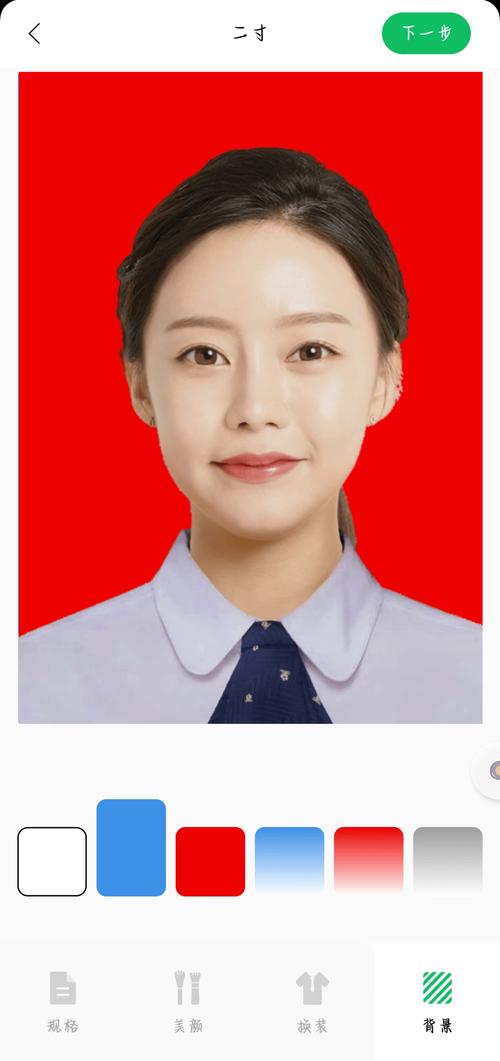
了解苹果手机的内置抠图功能是关键,从iOS 17开始,iPhone的“照片”应用集成了强大的图像处理工具,能自动识别主体并进行抠图,操作步骤如下:打开“照片”应用,选择一张需要处理的图片(如人物或物品照片),长按主体部分约1-2秒,系统会自动高亮显示抠图区域,这时,你会看到“拷贝”或“分享”选项弹出,点击“拷贝”,抠出的图像就保存到剪贴板了,新建一个纯红背景:打开“备忘录”或“Keynote”应用,创建一个空白页面,长按并选择“粘贴”,抠图主体就出现在新背景上了,调整大小和位置,确保主体居中,然后截图保存即可,整个过程只需几分钟,特别适合初学者。
如果iOS版本较低或需要更精细控制,第三方App是理想选择,我推荐使用免费工具如“Photoshop Express”或“PicsArt”,这些应用在App Store评分高,用户量大,确保安全可靠,以“Photoshop Express”为例:下载并打开App,导入照片,点击“工具”菜单选择“移除背景”功能,App会自动抠出主体,你可以手动调整边缘细节,比如用画笔工具擦除多余部分或填充缺失区域,抠图完成后,切换到“背景”选项,选择“纯色”,并输入颜色代码#FF0000(这是标准的红色RGB值),背景瞬间变为纯红色,保存图片前,建议检查亮度对比度,避免主体与背景不协调,另一个好用的App是“Canva”,它提供预设模板,直接搜索“红底证件照”模板,导入照片后自动适配,省时省力,使用这些工具时,注意授权设置,只允许必要权限以保护隐私。

为了获得最佳效果,我分享几个实用技巧,一是选择高质量原图:背景简单、光线均匀的照片更容易抠图成功,避免复杂场景如杂乱树木或阴影区域,二是边缘处理:抠图后放大图像检查边缘是否平滑,如有毛边,用工具中的“羽化”功能柔化,使主体与红底融合自然,三是保存格式:导出时选择PNG格式保留透明背景,方便后续编辑,常见错误包括忽略图像分辨率,导致打印时模糊,建议设置输出为300dpi以上,红底颜色要纯正,避免偏色影响专业度,可以使用在线色卡工具核对RGB值,从经验看,多练习几次就能掌握节奏,iPhone屏幕触控精准,操作比电脑软件更直观。
安全方面,我强调使用官方App避免数据风险,苹果生态系统内置功能加密性强,第三方工具如Adobe产品经过严格审核,不会泄露个人信息,编辑过程全程在设备本地完成,无需联网上传,保障隐私安全,遇到问题可参考苹果支持文档或社区论坛,那里有大量用户分享真实案例。

从我的视角,这些方法不仅高效便捷,还体现了iPhone的强大图像处理能力,普通人无需摄影经验,就能制作出媲美工作室的作品,省钱又省心,技术发展让创意触手可及,享受过程本身就是一种乐趣。









评论列表 (0)